Notepad++ je jedním z nejlepších editorů HTML. Notepad++ můžete používat k rozsáhlým nebo malým úpravám kódu, je vhodný pro začátečníky a lze jej použít pro každý typ složitých témat. Chcete-li využít další výhody Notepadu++, musíte použít některá rozšíření, nebo lze říci zásuvné moduly. Zde však nastává problém. Můžete si lámat hlavu při vymýšlení toho správného doplňku pro vás. Ale už ne, zde je seznam nejlepších doplňků Notepadu++, které budete potřebovat pro svůj příští projekt. Prohlédněte si všechny pluginy jeden po druhém a nebudete toho litovat.
- Snippet Plugin
- Zarovnání kódu
- NppSalt
- Autosave
- Multi-Schránka
- Prohlížeč
- Srovnávání
- Kontrola pravopisu
- Náhled HTML
- Emmet
- Přizpůsobení panelu nástrojů
- NPPExport
- JSToolNpp
- Finger Text
- NppFTP
- CharM
- SnippetExecutor
- TextFX Plugin
Snippet Plugin
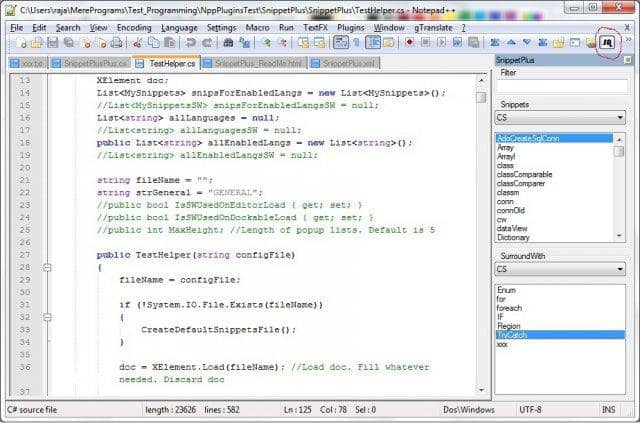
Plugin pro snippet se hodí, když chcete uložit kód ve snippetu. Zkrátka, pokud si špatně pamatujete kódy, můžete si je uložit a použít je později. Pomocí tohoto zásuvného modulu můžete kód uchovávaný ve fragmentu také spustit. Zásuvný modul snippet tedy zobrazuje výsledky. To je důvod, proč se mi osobně tento zásuvný modul líbí.
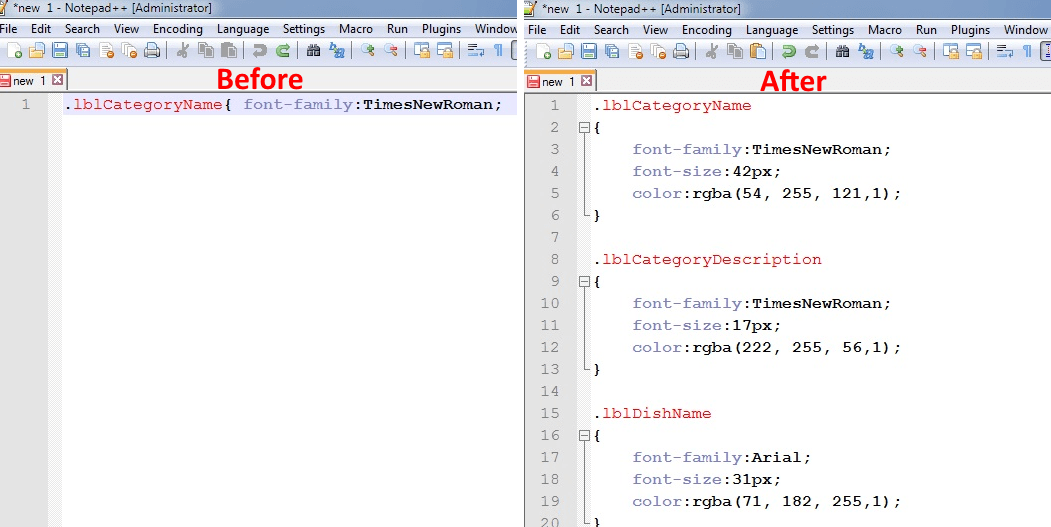
Jak už název napovídá, tento zásuvný modul zarovnává kód. Úroveň zarovnání je však docela dobrá pro správu přiřazení více proměnných. Můžete také používat uživatelsky orientované zkratky, které se mohou hodit při kódování. Zde je příklad.
Var a = {2, 4, 5, 1}
NppSalt
Tento doplněk se geniálně hodí při práci se dvěma nebo více soubory. Má následující funkce:
- Pokud někdo změní otevřený soubor nebo soubory, obrazovka bude blikat, pokud máte nainstalovaný tento doplněk.
- Pokud jste ve více relacích Notepadu++, pak tento doplněk zabrání přepisování mezi oběma relacemi.
Automatické ukládání
První myšlenka, která vás teď může napadnout, je, proč v Poznámkovém bloku++ není možnost automatického ukládání, a musíme si kvůli tomu instalovat doplněk? No, je to tak, jak to je. V Poznámkovém bloku++ není vestavěná funkce automatického ukládání a musíte si nainstalovat tento zásuvný modul.
Tento zásuvný modul musí programátoři mít. Nejzábavnější na něm je, že můžete nastavit časovač automatického ukládání, a tak po uplynutí této doby kód uloží a může ušetřit i vaše úsilí.
Navíc všude tam, kde dojde k ukončení práce s Poznámkovým blokem++, se soubor automaticky uloží i bez vašeho svolení. Takže v případě, že okno omylem zavřete, máte vždy zálohu svého kódu.
Multi-Clipboard
Ačkoli tato funkce byla zavedena v systému Windows až nyní, pokud máte starší verzi systému Windows, můžete si tento doplněk do Poznámkového bloku++ nainstalovat. Po instalaci doplňku můžete otevřít boční okno, ve kterém uvidíte všechny zkopírované životně důležité fráze. Zde můžete vybrat frázi, kterou chcete vložit.
Explorer
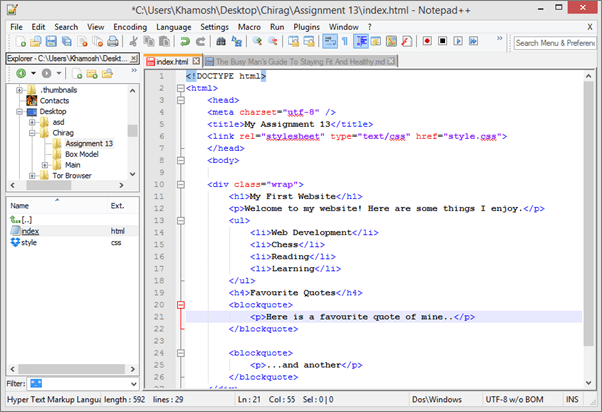
Jedná se o jeden z nejznámějších zásuvných modulů pro Notepad++. Při kódování musíte nahlížet do několika souborů a programátor to dobře zná.
Můžete si otevřít samostatné okno a vidíte, na kterém souboru právě pracujete. Kromě toho můžete také zjistit umístění souboru a pomocí zásuvného modulu Průzkumník můžete soubor přímo otevřít.
Srovnání
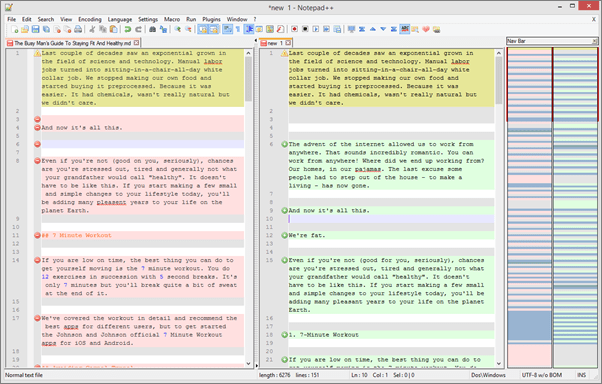
Někdy, potřebujete porovnat dva soubory a tento fantastický zásuvný modul vám to umožní s uživatelsky přívětivým zásahem. Můžete umístit dva soubory vedle sebe a můžete je porovnávat z hlediska rozdílů a podobností.
Při porovnávání můžete navíc dokumenty také upravovat.
SpellChecker
Můžete být velmi dobří v psaní nebo gramatice, ale můžete udělat několik chyb; to může zničit váš kód, a tím i spoustu vašeho času. Díky doplňku SpellChecker můžete nyní psát s jistotou a můžete se více soustředit na kódování než na gramatiku.
Náhled HTML
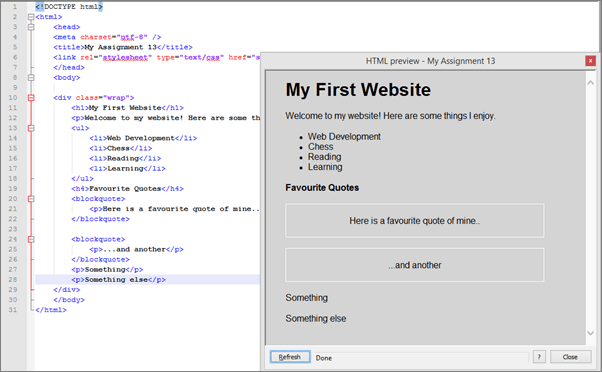
Jakmile dokončíte kód a chcete jej vidět, Notepad++, otevřete jej ve výchozím prohlížeči. Pokud to však nechcete otevírat v žádném prohlížeči, můžete si nainstalovat tento doplněk a můžete ušetřit čas tím, že kód spustíte v samostatném okně Poznámkového bloku++.
Emmet
Pokud používáte Notepad++ pro účely vývoje, pak je pro vás tento doplněk nezbytností. Vývojářům přináší mnoho usnadnění, například doplňování kódu, zkratky, které se rozšiřují na více řádků v kódu, a mnoho dalšího. Emmet byl znám a zenové kódování již dříve, ale nyní si jej můžete stáhnout jako doplněk Notepadu++.
Přizpůsobit panel nástrojů
Jedná se o jeden z nejlepších doplňků Notepadu++. Každý má rád zkratky a panel nástrojů je skvělým místem pro jejich umístění. Pokud si chcete panel nástrojů plně přizpůsobit, můžete si nainstalovat tento doplněk a položky nabídek můžete pro své pohodlí přidávat, odebírat nebo přemisťovat. Tento zásuvný modul se hodí, když trávíte většinu času kódováním.
12.NPPExport
V případě, že jste kód publikovali ve formátu Markdown a zároveň o něm chcete s někým mluvit, budete jej muset před odesláním změnit na HTML, protože příjemce nemusí udržovat aplikace pro prohlížení souborů ve formátu Markdown. Zásuvný modul NPPExport převádí soubory markdown na HTML nebo třeba RTF(Rich Text Format).
JSToolNpp
Z názvu jste schopni rychle odhadnout, že tento zásuvný modul by měl být spojen s javascriptem, a samozřejmě je! Tento zásuvný modul je opravdu užitečný při práci v javascriptu.
Je to řada kritických funkcí:
- JSON: Tato osoba zobrazí tento vybraný text JSON ve vlastním okně ve stromové podobě.
- JMIN: Zmenší rozměry souboru javascriptu tím, že odstraní entery, komentáře a bílé znaky.
- JS Format: Formát JS se použije k vyčištění kódu odstraněním bílých znaků.
Finger Text
Finger Text je další skvělý doplněk, který je užitečný při opakovaném sestavování naprosto stejného bloku kódu, skutečně časově úsporný doplněk, který vás zbaví intenzivního opakování při sestavování kódu.
15.NppFTP
Tento plugin nabízí FTP okno, pomocí kterého jsme schopni zpracovávat ty soubory & složky, které jsou aktuálně nabízeny na FTP serveru(hostingu).
- Tento plugin je nezbytný pro programátory, kteří nejsou dobří v odsazování svého kódu.
- Tento plugin podporuje jazyky Php a C/C++.
- Odsazování je opravdu důležité, protože pomáhá zvýšit čitelnost kódu.
16.CharM
Tento doplněk vám nabízí spoustu symbolů, ze kterých si můžete vybrat. Symboly zahrnují speciální znaky a diakritiku, které by mohly být přístupné výhradně pomocí klávesnice.
17.SnippetExecutor
Tento zásuvný modul umožňuje kompilovat úryvky kódu a provádět je a také dodávat výstup po dodání.
TextFX Plugin
Tento zásuvný modul pomáhá při uzavírání značek a může ušetřit nějaký váš čas v XML a HTML pomocí značky automatického uzavření. To jistě může do jisté míry zefektivnit tvorbu webových stránek. Seznam funkcíV případě, že píšete kód, který vyžaduje mnoho metod nebo funkcí, a také je musíte vyhodnocovat stále dokola, nebo možná chcete vidět, jaké funkce jste vytvořili, pak je pro vás tento plugin ideální.
Dá vám podrobnosti o všech funkcích vaší úlohy.
Jak nainstalovat pluginy Notepad++?
Neobsahuje to žádné kódování ani dlouhý proces a stačí přejít do Správce zásuvných modulů a vybrat požadovaný zásuvný modul, který chcete nainstalovat. Zde je postup krok za krokem, jak získat přístup k zásuvným modulům, které můžete chtít nainstalovat.
- Otevřete nabídku Zásuvné moduly a vstupte do Správce zásuvných modulů.
- Nyní vyberte požadovaný zásuvný modul a klikněte na tlačítko Instalovat.

Instalace zásuvného modulu – Nejlepší zásuvné moduly pro Poznámkový blok++ - Zásuvný modul se začne stahovat a zároveň instalovat.
- Poté můžete daný zásuvný modul používat z hlavní nabídky.
Správce zásuvných modulů nemá funkci vyhledávání, takže se možná budete muset trochu snažit. Existuje však ještě jeden způsob instalace zásuvných modulů. K tomu je třeba stáhnout soubor zásuvného modulu z webových stránek vývojáře a vložit tento soubor na adresu C:Program Files(x86)Notepad++plugins.
Nyní restartujte aplikaci Notepad++ a máte hotovo.
Tady je rychlý návod pro. Zásuvné moduly Notepad++